ฟังก์ชัน Excel BITRSHIFT
พื้นที่ ฟังก์ชัน BITRSHIFT ส่งกลับจำนวนที่กำหนดเลื่อนไปทางขวาตามจำนวนบิตที่ระบุ
หมายเหตุ ฟังก์ชันนี้มีให้ใช้งานใน Excel 2013 และเวอร์ชันที่ใหม่กว่าเท่านั้น

วากยสัมพันธ์
BITRSHIFT(number, shift_amount)
ข้อโต้แย้ง
- จำนวน (จำเป็น): อาร์กิวเมนต์นี้ต้องอยู่ในรูปแบบทศนิยมที่มากกว่าหรือเท่ากับ 0
- Shift_จำนวน (จำเป็น): จำนวนเต็มแสดงถึงจำนวนบิตที่จะเลื่อน อนุญาตจำนวนเต็มบวกและจำนวนเต็มลบ:
หมายเหตุ
ส่งคืนค่า
ส่งคืนค่าตัวเลข
ตัวอย่าง
หากต้องการเปลี่ยนตัวเลขทศนิยมในคอลัมน์ B ตามจำนวนบิตที่แสดงในคอลัมน์ C ดังแสดงในตารางด้านล่าง ให้ทำดังนี้
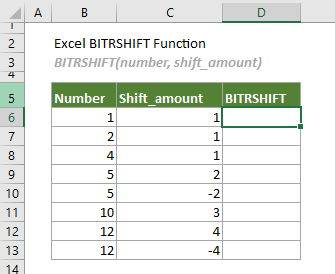
เลือกเซลล์ (ในกรณีนี้คือ D6) ป้อนสูตรด้านล่างแล้วกด เข้าสู่ เพื่อให้ได้ผลลัพธ์แรก เลือกเซลล์ผลลัพธ์นี้แล้วลากที่จับป้อนอัตโนมัติลงไปเพื่อรับผลลัพธ์อื่นๆ
=BITRSHIFT(B6,C6)
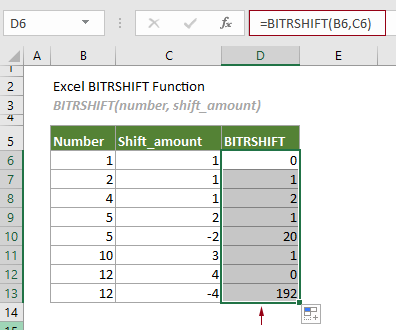
หมายเหตุ:
1) อาร์กิวเมนต์ในสูตรด้านบนเป็นการอ้างอิงเซลล์ที่มีตัวเลข อย่างไรก็ตาม คุณสามารถเปลี่ยนสูตรใน D6 ได้ดังนี้:
=BITRSHIFT(1,1)
2) ฟังก์ชัน BITRSHIFT นี้ทำงานอย่างไร
ใช้สูตรใน D6 เป็นตัวอย่าง: =BITRSHIFT(B6,C6)
ตารางต่อไปนี้แสดงวิธีการทำงานโดยละเอียด

หน้าที่ที่เกี่ยวข้อง
ฟังก์ชัน Excel BITOR
ฟังก์ชัน BITOR ส่งกลับค่าบิต 'OR' ของสองตัวเลขที่ระบุ
ฟังก์ชัน Excel BITXOR
ฟังก์ชัน BITXOR ส่งกลับค่าบิต 'XOR' ของสองตัวเลขที่ระบุ
ฟังก์ชัน Excel BITLSHIFT
ฟังก์ชัน BITLSHIFT ส่งกลับเลขทศนิยมที่เลื่อนไปทางซ้ายตามจำนวนบิตที่ระบุ
ฟังก์ชัน Excel BITAND
ฟังก์ชัน BITAND จะคืนค่าตัวเลขทศนิยมที่แทนค่าระดับบิต 'AND' ของตัวเลขที่ให้มาสองตัว
เครื่องมือเพิ่มประสิทธิภาพการทำงานในสำนักงานที่ดีที่สุด
Kutools สำหรับ Excel - ช่วยให้คุณโดดเด่นจากฝูงชน
Kutools สำหรับ Excel มีคุณสมบัติมากกว่า 300 รายการ รับรองว่าสิ่งที่คุณต้องการเพียงแค่คลิกเดียว...

แท็บ Office - เปิดใช้งานการอ่านแบบแท็บและการแก้ไขใน Microsoft Office (รวม Excel)
- หนึ่งวินาทีเพื่อสลับไปมาระหว่างเอกสารที่เปิดอยู่มากมาย!
- ลดการคลิกเมาส์หลายร้อยครั้งสำหรับคุณทุกวันบอกลามือเมาส์
- เพิ่มประสิทธิภาพการทำงานของคุณได้ถึง 50% เมื่อดูและแก้ไขเอกสารหลายฉบับ
- นำแท็บที่มีประสิทธิภาพมาสู่ Office (รวมถึง Excel) เช่นเดียวกับ Chrome, Edge และ Firefox
